Werbung
Android bietet Ihnen eine Vielzahl von Optionen zum Anpassen Ihres Telefons, und das Ändern Ihres Klingeltons ist eine der unterhaltsamsten.
Wie zu erwarten, haben Sie viele Möglichkeiten, die verschiedenen Warnungen und Töne Ihres Telefons von den Standardoptionen zu ändern. Mit ein wenig Arbeit können Sie Ihren eigenen Track als Klingelton verwenden. Noch besser ist, dass Sie benutzerdefinierte Klingeltöne auf bestimmte Kontakte anwenden können. Und vergessen Sie nicht die benutzerdefinierten Benachrichtigungstöne!
Lassen Sie uns nacheinander erläutern, wie Sie benutzerdefinierte Klingeltöne und Benachrichtigungstöne auf Android erstellen und einstellen. Wir haben hier ein OnePlus 6T als Beispiel verwendet. Ihr Telefon sieht möglicherweise etwas anders aus.
So erstellen Sie Klingeltöne mit Ihrem PC
Die meisten Leute speichern den Großteil ihrer Musikdateien auf einem Computer. Führen Sie die folgenden Schritte aus, um einen (oder mehrere) Musiktitel in den Klingelton oder Benachrichtigungston Ihres Telefons zu konvertieren.
(Sie sind sich nicht sicher, mit welchen Klängen Sie beginnen sollen? Auschecken Retro-Videospiel-Sounds, die großartige Klingeltöne erzeugen.)
- Laden Sie die kostenlose Audio-Aufnahme- und Bearbeitungs-Desktop-App herunter Kühnheit.
- Installiere das LAME MP3-Encoder-BibliothekHiermit können Sie Dateien aus Audacity im MP3-Format exportieren.
- Starten Sie Audacity und öffnen Sie die Quelldatei unter Datei> Öffnen. Sie können einen Track auch per Drag & Drop in Audacity ziehen, wenn Sie dies bevorzugen.
- Markieren Sie mit der Maus den gewünschten Abschnitt des Songs als Klingelton und drücken Sie Strg + C. um es zu kopieren. Sie können auf klicken abspielen Schaltfläche, um eine Vorschau der Auswahl anzuzeigen.
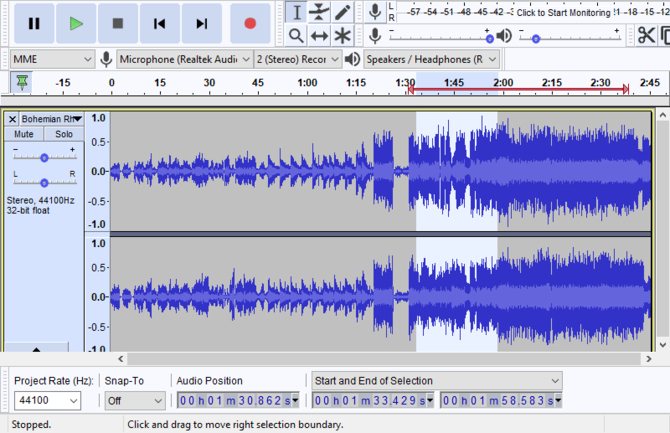
- Drücken Sie Umschalt + C. oder klicken Sie auf X. oben links auf dem aktuellen Titel, um ihn zu schließen.
- Fügen Sie den ausgewählten Teil der Musikdatei mit in einen neuen Titel ein Strg + V..
- Wenn Sie möchten, können Sie die verwenden Bewirken Menü, um weitere Änderungen am Audio vorzunehmen. Verwenden Sie die Verstärken Option zum Erhöhen der Lautstärke oder Ein- / Ausblenden um den Ton sanfter zu starten.

- Wenn Sie fertig sind, speichern Sie die Datei auf Ihrem Computer mit Datei> Exportieren> Als MP3 exportieren. Geben Sie ihm einen aussagekräftigen Namen und Sie können ihn auf Ihr Telefon übertragen.
So übertragen Sie Klingeltöne auf Ihr Telefon
Nachdem Sie den perfekten Klingelton erstellt haben, möchten Sie ihn auf Ihr Telefon übertragen. Wenn Ihr PC Bluetooth unterstützt, können Sie die Dateien auf diese Weise einfach übertragen. Folgen Unsere Anleitung zum Verbinden Ihres PCs und Telefons mit Bluetooth So verbinden Sie Ihr Mobiltelefon über Bluetooth mit einem PCMüssen Sie Ihr Handy über Bluetooth mit einem Computer verbinden? So richten Sie eine Bluetooth-Verbindung ein und übertragen Dateien. Weiterlesen zuerst.
Führen Sie anschließend die folgenden Schritte aus:
- Klicken Sie auf Ihrem PC mit der rechten Maustaste auf die zuvor erstellte Klingelton-Datei. Wählen Senden an> Bluetooth-Gerät und wählen Sie Ihr Telefon.
- Zapfhahn Akzeptieren auf Ihrem Telefon für die eingehende Datei.

- Die Datei wird im Speicher Ihres Telefons in einem Ordner namens gespeichert Bluetooth.
Wenn Sie möchten, können Sie die Klingelton-Datei auch mit einem USB-Kabel oder einem der folgenden Dateien auf Ihr Telefon übertragen viele andere Dateiübertragungsmethoden Die schnellsten Methoden zur Dateiübertragung zwischen PCs und MobilgerätenDie Übertragung von PC-zu-Mobil-Dateien ist einfach. Dieser Artikel behandelt fünf schnelle Übertragungsmethoden zwischen PCs und Mobilgeräten. Weiterlesen .
Unabhängig davon, wie Sie die Audiodateien übertragen, müssen Sie sie im richtigen Ordner auf Ihrem Telefon ablegen. Dies erfordert eine Android-Dateimanager-App. FX File Explorer ist eine gute freie Wahl, wenn Sie noch keine haben.
Suchen Sie die Audiodateien in der Bluetooth, herunterladenoder in einem anderen Ordner, in dem Sie sie beim Übertragen abgelegt haben. Dann bewegen Sie sie in die Klingeltöne oder Benachrichtigungen Ordner (je nach Art des Sounds). Nachdem Sie dies getan haben, können Sie sie aus Ihrer Liste der installierten Klingeltöne auswählen.
So finden Sie Klingeltöne auf Ihrem Telefon
Machen Sie sich keine Sorgen, wenn Sie keine eigenen Klingeltöne erstellen möchten. Dank einer App namens können Sie Tausende von Klingeltönen und Benachrichtigungstönen direkt auf Ihrem Gerät abrufen Zedge. Auf diese Weise können Sie schnell Klingeltöne aus Filmen, Videospielen, Memes und mehr herunterladen.
So finden Sie neue Klingeltöne nach dem Herunterladen und Öffnen von Zedge:
- Tippen Sie auf das Symbol mit den drei horizontalen Balken in der oberen linken Ecke.
- Wählen Klingeltöne oder Benachrichtigungen basierend auf dem, was Sie suchen.
- Sie sehen vorgestellte Sounds sowie Aufschlüsselungen nach Kategorien. Stöbern Sie herum, bis Sie eine finden, die Ihnen gefällt.
- Wenn Sie nichts Bemerkenswertes sehen, verwenden Sie die Suche Symbol, um zu finden, wonach Sie suchen.
- Tippen Sie auf der Seite eines Klingeltons auf einstellen Schaltfläche unten. Sie können es als Ihr einstellen Alarm, Benachrichtigung, Kontakt-Klingelton, oder Klingelton.
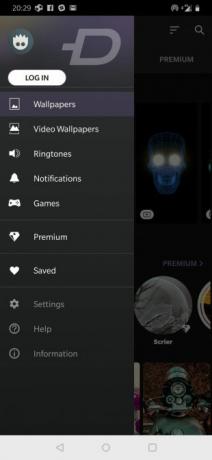

- Wenn Sie einen Ton für später speichern möchten, tippen Sie auf den Dreipunkt Speisekarte Schaltfläche oben rechts auf der Seite eines Klingeltons. Dann wähle Herunterladen um es in die Zedge Ordner im Speicher Ihres Telefons. Sie können sie später wie oben beschrieben in die entsprechenden Ordner verschieben.
So bearbeiten Sie Klingeltöne auf Ihrem Telefon
Die meisten Klingeltöne auf Zedge sind von guter Qualität und gebrauchsfertig. Wenn Sie jedoch Änderungen an einem Ton vornehmen möchten, bevor Sie ihn zuweisen, Klingelton-Hersteller kann helfen.
Diese App kann Klingeltöne, Alarme und Benachrichtigungstöne aus mehreren Audiodateitypen erstellen. Sie können es verwenden, um Audio auf Ihrem Telefon zu bearbeiten, möglicherweise um das Audio eines Tracks zu verbessern, die Stille zu verringern oder ähnliches.
So bearbeiten Sie einen Klingelton mit Ringtone Maker:
- Öffnen Sie die App. Auf Ihrem Telefon wird eine Liste der Audiodateien angezeigt.
- Tippen Sie auf die Dreipunktschaltfläche rechts neben der Datei, die Sie verwenden möchten, und wählen Sie Bearbeiten.
- Sie sehen dann einen Audiobearbeitungsbildschirm. Hier können Sie Ihr Audio anpassen, um bei Bedarf einen besseren Klingelton zu erstellen.
- Ziehen Sie die Ziehpunkte, um die Start- und Endzeiten zu ändern. Tippen Sie auf die Volumen Symbol oben rechts zum Ein- und Ausblenden oder Anpassen der Lautstärke.
- Wenn Sie fertig sind, tippen Sie auf speichern Symbol und verwenden Sie die Dropdown-Liste, um die Datei in der zu speichern Klingelton, Alarm, oder Benachrichtigung Mappe.
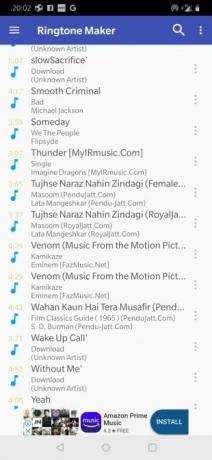
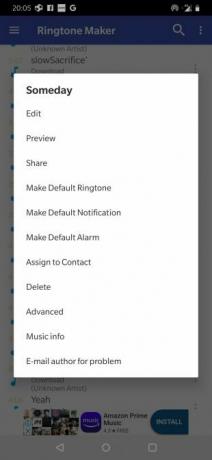
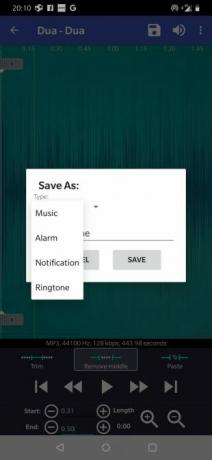
Jetzt können Sie Ihre bearbeitete Audiodatei mithilfe der folgenden Schritte zuweisen.
So ändern Sie Ihren Klingelton
Nachdem Sie Ihren Klingelton auf Ihr Telefon übertragen oder heruntergeladen und bearbeitet haben, können Sie Ihren Klingelton tatsächlich einstellen. Hier ist wie:
- Gehe zu die Einstellungen und tippen Sie auf Klang Eintrag. Dies kann (vielleicht) unterschiedlich sein Ton und Anzeige oder Personalisierung) abhängig von Ihrem Telefon.
- Zapfhahn Klingelton, Standardbenachrichtigungston, oder Standardalarmton je nachdem was du was ändern sollst. Hiermit gelangen Sie zu einer Seite mit einer Liste der vorinstallierten sowie der von Ihnen hinzugefügten Töne.
- Tippen Sie auf einen Klingelton, um ihn anzuhören. Der ausgewählte Klingelton zeigt einen blauen Punkt daneben.
- Wenn Sie sich für eine entschieden haben, tippen Sie auf Zurück. Abhängig von Ihrem Telefon müssen Sie möglicherweise auf tippen speichern zuerst.
- Sie sollten den Text unter sehen Klingelton (oder Ihre gewählte Kategorie) spiegeln Ihren neuen Ton wider.
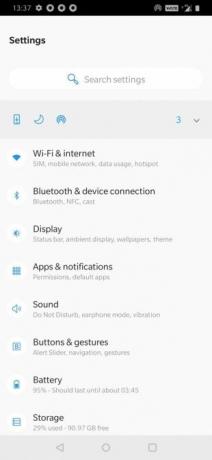


Wenn Sie Ihren benutzerdefinierten Ton nicht in der Liste sehen, stellen Sie sicher, dass Sie ihn wie oben beschrieben im richtigen Ordner ablegen.
Legen Sie einen benutzerdefinierten Klingelton für einen Kontakt fest
Wenn Sie noch mehr Anpassungen wünschen, weisen Sie einem Kontakt einen bestimmten Klingelton zu. Wenn dieser bestimmte Kontakt anruft, wissen Sie anhand des Tons, wer es ist.
So legen Sie den Klingelton eines Kontakts fest:
- Öffne das Kontakte (oder Menschen) App.
- Wählen Sie den Kontakt aus, für den Sie einen benutzerdefinierten Klingelton verwenden möchten.
- Tippen Sie auf den Dreipunkt Speisekarte in der oberen rechten Ecke und wählen Sie die Klingelton einstellen Möglichkeit.
- Wählen Sie hier einfach einen eindeutigen Klingelton für den Kontakt.
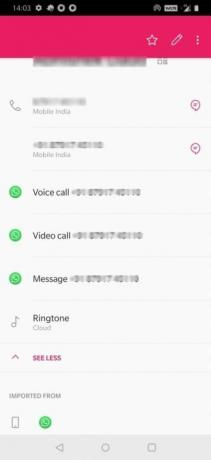
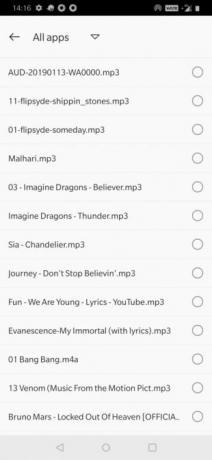
Vergessen Sie keine App-Benachrichtigungen
In den meisten Apps können Sie auch für verschiedene Arten von Warnungen einen eindeutigen Klingelton oder Benachrichtigungston auswählen. Wenn Sie Android Oreo oder höher verwenden, überprüfen Sie dies unser Leitfaden zu Android-Benachrichtigungskanälen Alle neuen Möglichkeiten zur Verwendung von Benachrichtigungen in Android 8.0 OreoDie Benachrichtigungskanäle von Android 8.0 Oreo sind eine leistungsstarke neue Methode, um sicherzustellen, dass Ihr Telefon Sie nur über Prioritätsinformationen informiert. Hier finden Sie alles, wie sich Benachrichtigungen in Oreo geändert haben. Weiterlesen um zu sehen, wie das funktioniert.
Wenn Sie noch nicht bei Oreo sind oder eine App haben, die mit dieser Funktion noch nicht funktioniert, überprüfen Sie die die Einstellungen Menü der App. Viele Apps haben eine Benachrichtigungseinstellungen oder ein ähnlicher Eintrag, mit dem Sie anpassen können, welche Warnung abgespielt wird. Wenn Sie benutzerdefinierte Benachrichtigungen für viele Apps einrichten, wissen Sie, was Benachrichtigungen sind, ohne sie auch nur anzusehen.
Auswahl des perfekten Klingeltons
Ihr Klingelton ist ein wichtiger Bestandteil Ihres Telefons, und jetzt wissen Sie alles, was Sie benötigen, um es persönlich zu gestalten. Bevor Sie loslegen, sollten Sie bei der Auswahl eines Klingeltons einige Empfehlungen berücksichtigen:
- Ein Klingelton sollte keine bestimmte Emotion vermitteln, da dies die falsche Stimmung für den Anruf einstellen könnte.
- Es sollte leicht zu unterscheiden sein, falls Sie sich in einer Menschenmenge befinden, in der viele Telefone klingeln könnten.
- Der Ton sollte nicht zu störend sein. Falls es versehentlich Ihren Schlaf oder ein Meeting unterbricht, möchten Sie nicht, dass es extrem nervig oder peinlich ist.
- Stellen Sie jedoch sicher, dass es auch nicht zu sanft oder weich ist. Dies kann dazu führen, dass Sie den Ton verpassen, wenn Sie beschäftigt sind.
Sie kämpfen immer noch um Ideen? Denken Sie daran, dass Ihr benutzerdefinierter Klingelton kein Titel sein muss. Wenn es Ihnen nichts ausmacht, Retro zu machen, wählen Sie aus einer Vielzahl von kostenlose Handy-Klingeltöne, die wie echte Telefone klingen 10 kostenlose Handy-Klingeltöne, die wie echte Telefone klingenMöchten Sie einen neuen mobilen Klingelton? Probieren Sie einen dieser kostenlosen Klingeltöne aus, die wie ein Vintage-Telefon klingen, sowie einige aus Filmen und dem Fernsehen. Weiterlesen ? Diese Klingeltöne fallen in einer Menschenmenge auf und erinnern Sie an die Tage vor dem Smartphone.
Neeraj ist ein freiberuflicher Schriftsteller mit großem Interesse an globalen Technologie- und Popkulturtrends.